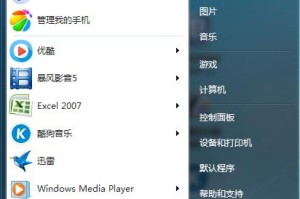随着我们使用笔记本电脑的时间越来越长,很容易就会发现磁盘空间不足的问题。当我们遇到这个问题时,及时清理内存就变得非常重要。本文将介绍一些简单有效的方法,帮助你释放笔记本电脑磁盘空间,让你的电脑更加流畅。

1.清理临时文件夹
临时文件夹是计算机用于存储临时文件的地方,这些文件通常是由软件或系统产生的,可以通过以下步骤清理:

打开“开始”菜单,搜索并打开“运行”,输入“%temp%”并按下回车键,这将打开临时文件夹;选择所有文件并按下Shift+Delete键永久删除。
2.清理回收站
回收站是存放已删除文件的地方,清空回收站可以释放大量磁盘空间:

右键单击回收站图标,选择“清空回收站”选项,并确认删除。
3.删除无用的软件
打开“控制面板”,点击“卸载程序”或“程序和功能”,找到不再使用或无用的软件,选择它们并点击“卸载”以彻底删除。
4.清理系统临时文件
系统临时文件是由操作系统产生的,可以通过以下步骤清理:
打开“开始”菜单,搜索并打开“磁盘清理”,选择要清理的磁盘,勾选“临时文件”选项并点击“确定”。
5.清理浏览器缓存
浏览器缓存是存储网页数据的地方,它可以帮助网页加载更快,但也会占用大量磁盘空间。清理浏览器缓存的方法如下:
在浏览器中点击设置图标,选择“清除浏览数据”或类似选项,勾选“缓存文件”并点击“清除数据”。
6.移动大型文件
查找并移动大型文件可以释放大量磁盘空间:
使用文件资源管理器搜索磁盘上的大型文件,并将其移动到其他磁盘或外部存储设备。
7.压缩文件和文件夹
压缩文件和文件夹可以减小它们所占用的磁盘空间:
右键单击要压缩的文件或文件夹,选择“发送到”-“压缩(zipped)文件”,然后删除原始文件。
8.清理下载文件夹
下载文件夹是存放下载文件的地方,定期清理可以释放磁盘空间:
打开文件资源管理器,找到下载文件夹,选择不再需要的文件并按下Shift+Delete键永久删除。
9.禁用休眠功能
休眠功能会占用一部分磁盘空间,禁用它可以释放一些空间:
打开“电源选项”,选择“更改计划设置”,点击“更改高级电源设置”,展开“睡眠”,将“允许休眠”设置为“从不”。
10.清理系统日志文件
系统日志文件是操作系统记录事件和错误的地方,可以通过以下步骤清理:
打开“事件查看器”,展开“Windows日志”,右键单击“应用程序”、“安全性”和“系统”文件夹,依次选择“清除日志”和“保存并清除事件日志”。
11.禁用系统还原
系统还原会占用一部分磁盘空间,禁用它可以释放一些空间:
右键单击“计算机”或“此电脑”,选择“属性”,点击“高级系统设置”,在“系统保护”选项卡中选择磁盘并点击“配置”,选择“禁用系统保护”并点击“确定”。
12.删除不必要的语言包
笔记本电脑上可能安装了许多不必要的语言包,删除它们可以释放磁盘空间:
打开“控制面板”,点击“时钟、语言和区域”或“区域和语言”,选择“语言”选项卡,将不需要的语言包移除。
13.清理桌面和下载文件夹的快捷方式
桌面和下载文件夹中过多的快捷方式也会占用磁盘空间:
打开桌面和下载文件夹,删除不再需要的快捷方式。
14.定期清理垃圾文件
使用专业的系统清理工具,定期清理垃圾文件可以帮助你释放磁盘空间。
15.磁盘清理和优化
使用内置的磁盘清理和优化工具可以帮助你释放磁盘空间并提高电脑性能。
及时清理笔记本电脑磁盘空间是确保其正常运行的关键。通过清理临时文件、回收站、无用软件、浏览器缓存等,我们可以有效地释放磁盘空间,让电脑更加流畅。同时,定期进行磁盘清理和优化也是保持电脑性能的重要措施。希望本文的方法对你有所帮助!